Вы можете изменить номер телефона, почту или пароль в Госуслугах. Рассмотрим, как сделать это самостоятельно, а также в некоторых случаях — через МФЦ (центр обслуживания). Начнем с телефона.
p, blockquote 1,0,0,0,0 —>
p, blockquote 2,0,0,0,0 —>
p, blockquote 3,0,0,0,0 —>
Для обновления номера телефона есть два способа. При наличии доступа к старому номеру, телефон можно сменить самостоятельно через сайт Госуслуг. Если же доступ к старому номеру отсутствует, то изменение номера возможно только через банк или в центре обслуживания клиентов.
p, blockquote 4,0,0,0,0 —>
Изменение телефона при наличии доступа к старому номеру
h2 1,0,0,0,0 —>
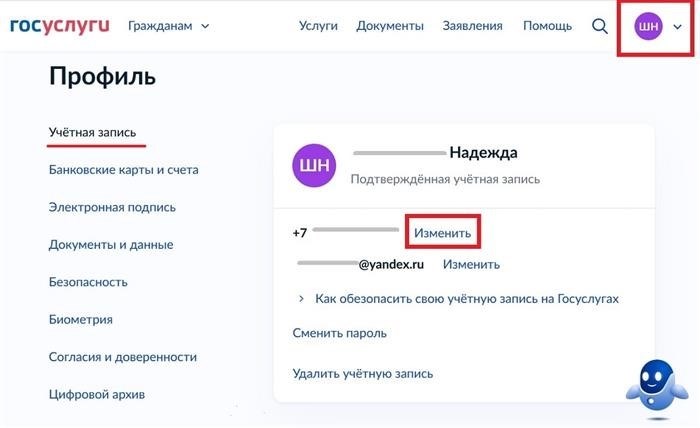
Рис. 1. Профиль на портале Госуслуги открыт. Вкладка «Учетная запись».
Если у вас есть доступ к старому номеру, вы можете самостоятельно изменить номер телефона. Для этого необходимо войти в личный кабинет на портале «Госуслуги». В правом верхнем углу экрана нажмите на свой аватар (обведен красной рамкой на рис. 1). Затем перейдите в свой профиль.
p, blockquote 5,0,0,0,0 —>
Вы увидите информацию о вашей учетной записи, включая текущий номер телефона. Для изменения номера нажмите кнопку «Изменить» (рис. 1). Если у вас подтвержденная учетная запись на Госуслугах, появится окно с предупреждением: «Номер для входа с подтверждением изменится» (рис. 2 ниже).
p, blockquote 6,0,0,0,0 —>
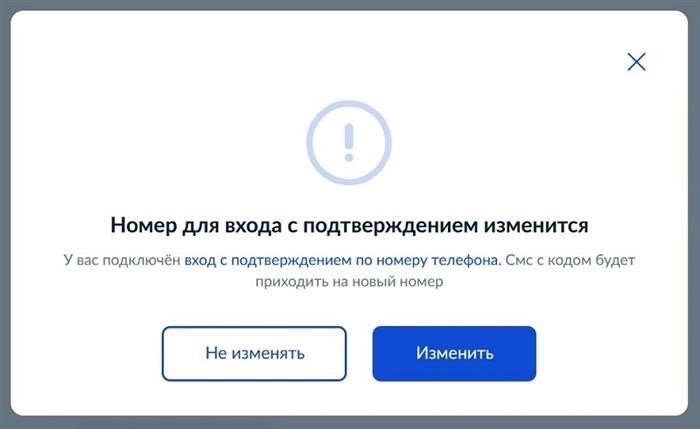
Рис. 2. Уведомление о предстоящей смене номера телефона.
Сообщение отображается из-за ранее активированной опции подтверждения по номеру телефона. Смс с кодом будут приходить на новый номер. Пользователю предоставляется возможность решить: менять номер или нет.
p, blockquote 7,0,0,0,0 —>
При нажатии «Изменить», нужно ввести новый номер, затем нажать «Получить код» и ввести символы с картинки. Эта процедура подтверждает, что изменение номера осуществляет человек, а не автоматизированная система.
p, blockquote 8,0,1,0,0 —>
Код подтверждения придет на новый номер телефона. Также на старый номер будет отправлен дополнительный код, который необходимо ввести для завершения процедуры смены номера.
p, blockquote 9,0,0,0,0 —>
Таким образом, при подтвержденной учетной записи коды подтверждения отправляются и на старый, и на новый номера телефонов.
p, blockquote 10,0,0,0,0 —>
Для стандартной или упрощенной учетной записи вводить код со старого номера не требуется, изменения вступают в силу сразу.
p, blockquote 11,0,0,0,0 —>
Если нет доступа к старому номеру
h2 2,0,0,0,0 —>
В случае отсутствия доступа к старому номеру, номер можно изменить только через банк или в центре обслуживания.
p, blockquote 12,0,0,0,0 —>
Через онлайн-банк
p, blockquote 13,0,0,0,0 —>
Изменение номера возможно, если пользователь является клиентом одного из банков: СберБанк, Почта Банк, Банк ВТБ, Тинькофф Банк, РНКБ Банк, МТС Банк, Банк Открытие.
p, blockquote 14,0,0,0,0 —>
Необходимо заново зарегистрироваться на Госуслугах через банк. Номер телефона из личного кабинета онлайн-банка будет перенесён на сайт Госуслуг, и номер в онлайн-банке и на Госуслугах будет одинаковым.
p, blockquote 15,0,0,0,0 —>
Через центр обслуживания
p, blockquote 16,1,0,0,0 —>
Если онлайн-банк не подходит, можно изменить номер в центре обслуживания, предъявив паспорт и СНИЛС. Оператор восстановит доступ к учетной записи и укажет новый номер телефона.
p, blockquote 17,0,0,0,0 —>
Дальнейшие действия, согласно официальной информации с сайта Госуслуг:
- Сотрудник центра обслуживания проверит вашу личность и отправит на телефон одноразовый код для первого входа. Смс должно прийти в течение пяти минут. Если код не пришёл, попросите отправить его снова.
- При первом входе на Госуслуги используйте в качестве логина СНИЛС.
- Перейдите в личный кабинет → Учётная запись.
- Смените пароль и убедитесь в правильности указанного номера.
Выданный пароль для первого входа будет действителен, только если СНИЛС на Госуслугах совпадает с реальным номером. Если СНИЛС отличается, то он будет отправлен на проверку в ведомство. Обычно проверка занимает от 15 минут до 5 дней, и в этот период войти в личный кабинет не получится. После проверки придёт уведомление, и можно будет войти в учетную запись с новым паролем.
p, blockquote 19,0,0,0,0 —>
Номер уже привязан к Госуслугам
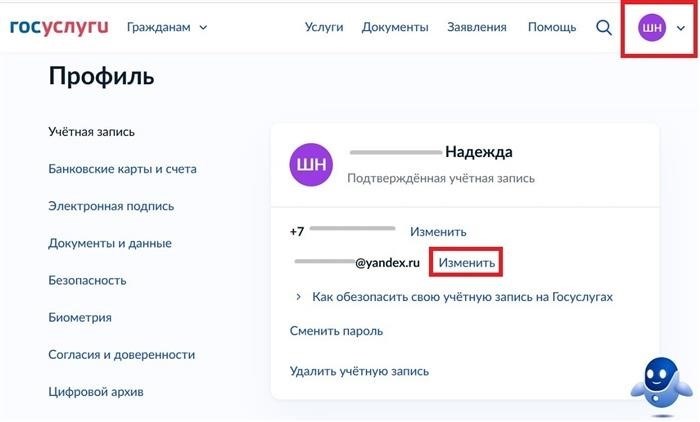
Рис. 3. В личном кабинете на Госуслугах можно изменить адрес электронной почты.
Чтобы обновить электронную почту в профиле на Госуслугах, необходимо зайти в личный кабинет. В разделе с адресом электронной почты нужно нажать «Изменить» (рис. 3).
p, blockquote 23,0,0,0,0 —>
После этого может появиться уведомление о необходимости создания российского безопасного почтового ящика, так как теперь разрешено использовать только российские почтовые сервисы (рис. 4). Почты на иностранных сервисах, такие как Google (@gmail.com), запрещены для регистрации на российских сайтах, включая Госуслуги.
p, blockquote 24,0,0,1,0 —>
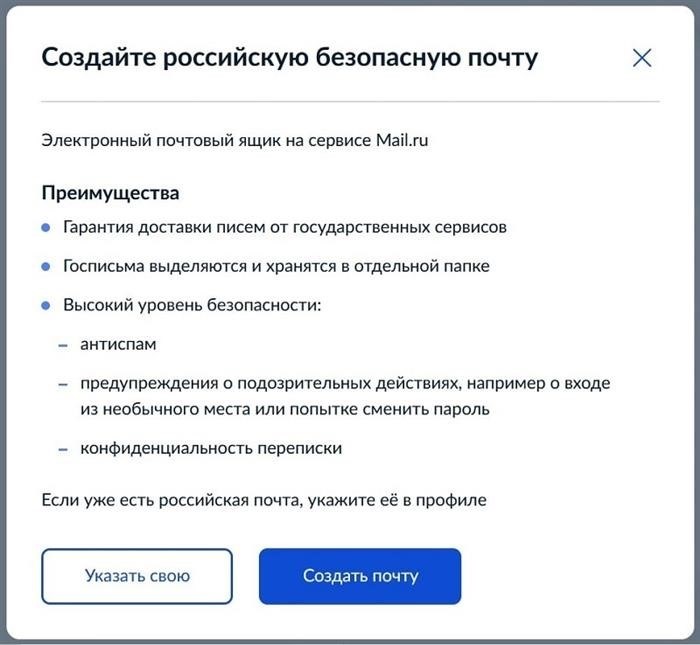
Рис. 4. Уведомление на Госуслугах о необходимости использования российского почтового ящика.
Для изменения почты вы можете указать другой свой российский почтовый ящик или создать новый.
p, blockquote 25,0,0,0,0 —>
Как изменить пароль на Госуслугах
h2 4,0,0,0,0 —>
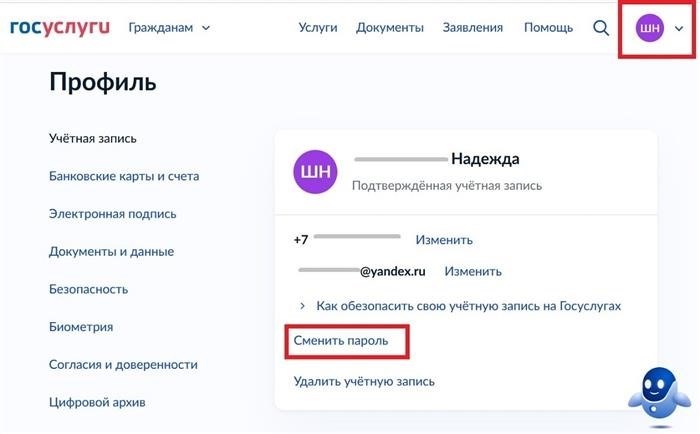
Рис. 5. Изменение пароля на Госуслугах.
Необходимо войти в свой профиль и выбрать пункт «Изменить профиль» (рис. 5). Затем следует стандартная процедура: сначала введите действующий пароль, после чего активируется кнопка «Продолжить» (рис. 6).
p, blockquote 26,0,0,0,0 —>
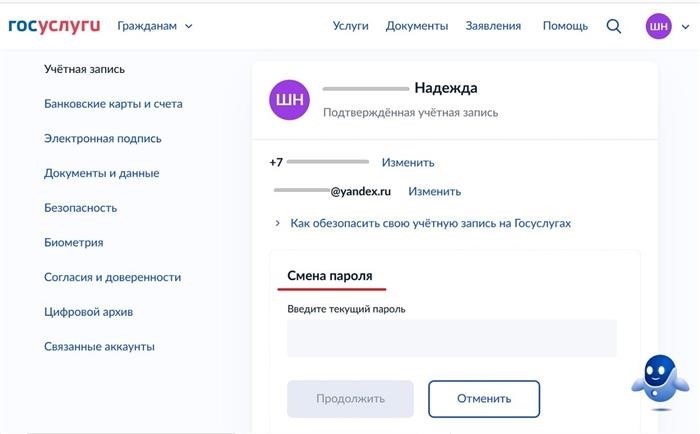
Рис. 6. Изменение пароля: введите свой текущий пароль.
Необходимо ввести новый пароль дважды. После этого ваш пароль будет изменен. Рекомендуется сохранить его, чтобы избежать проблем с доступом, таких как забытый пароль или невозможность вспомнить его.
p, blockquote 27,0,0,0,0 —>
Видео: Как изменить номер телефона, электронную почту или пароль на Госуслугах
h3 2,0,0,0,0 —>
p, blockquote 28,0,0,0,0 —>
Благодарим за ваше внимание!
p, blockquote 29,0,0,0,0 —>
p, blockquote 30,0,0,0,0 —>
p, blockquote 31,0,0,0,0 —>
p, blockquote 32,0,0,0,0 —> p, blockquote 33,0,0,0,1 —>